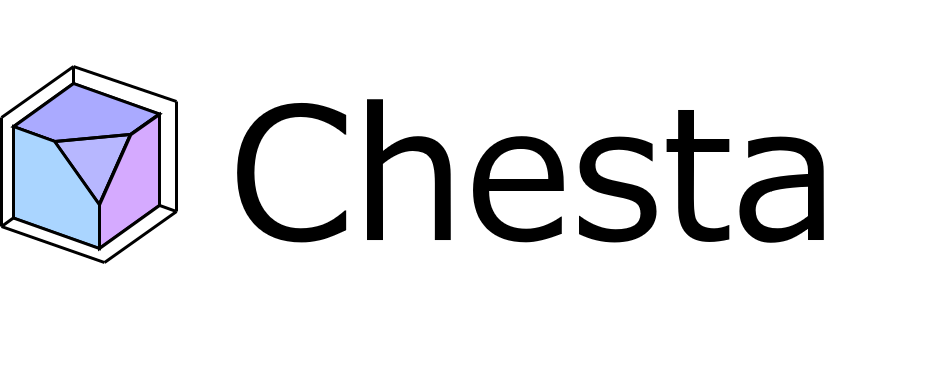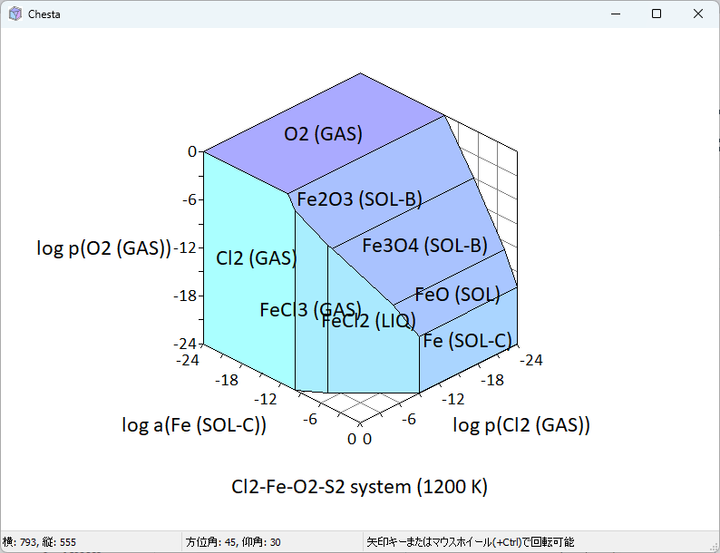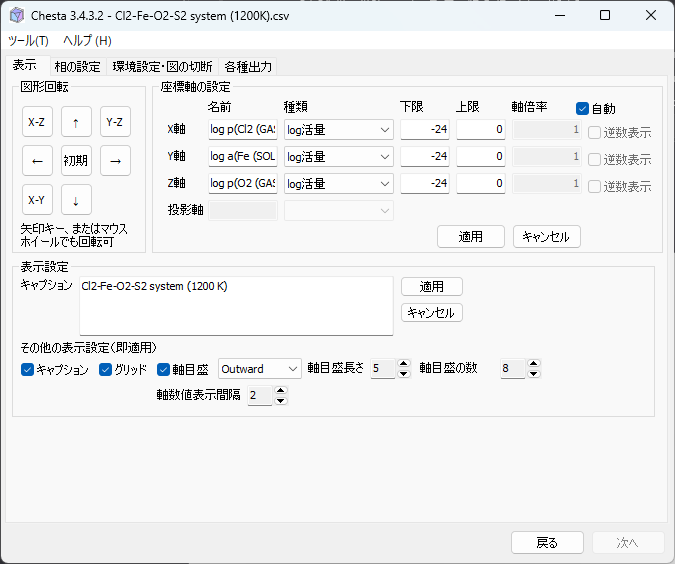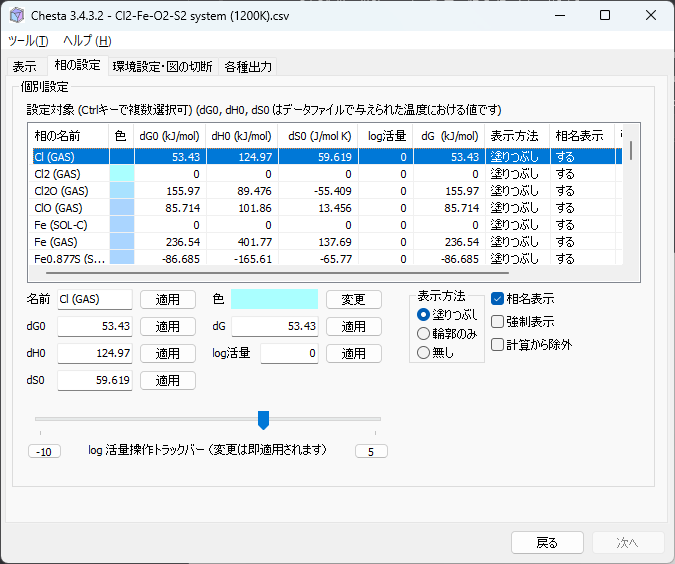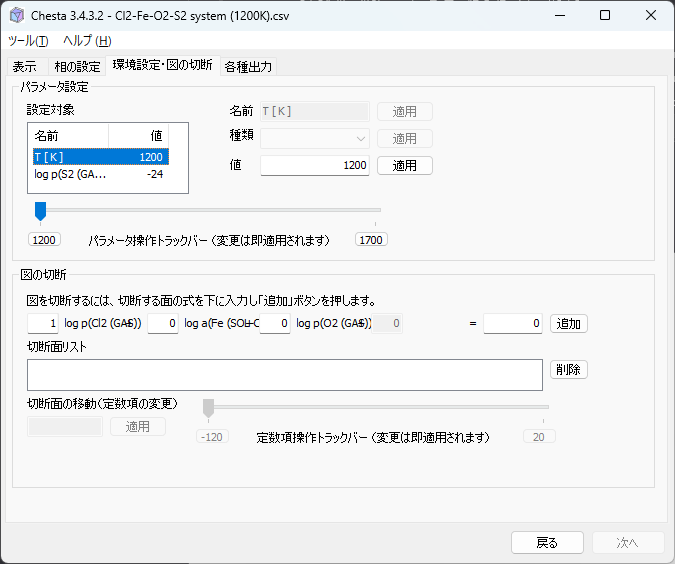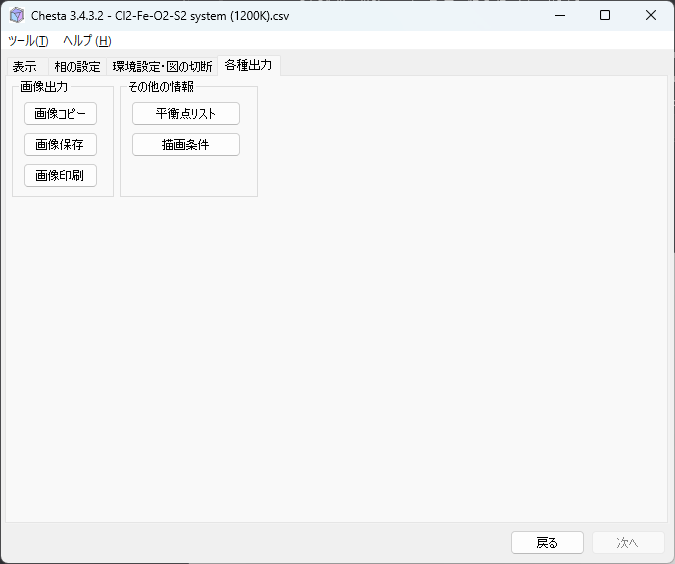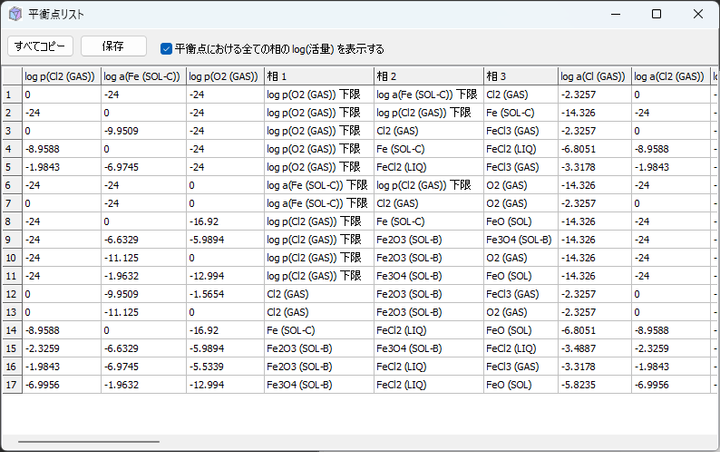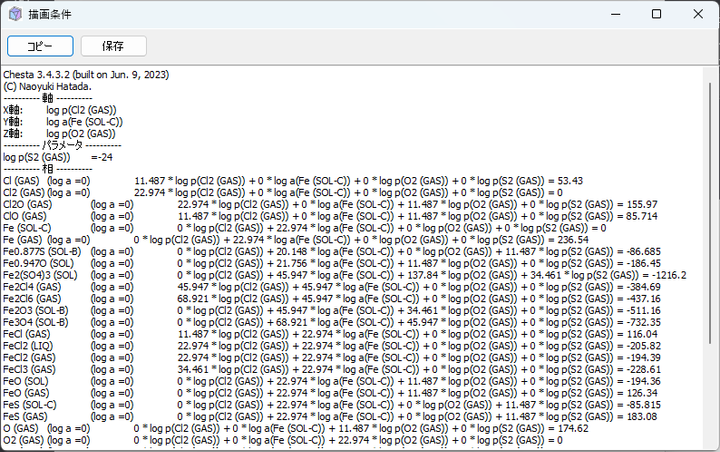使用説明 1: Chestaのインストールとサンプルデータファイルを使用した化学ポテンシャル図の作成
この解説ではChestaバージョン3.4.3を使用しています。
Chestaのインストール
Chestaをダウンロードし、ダウンロードされた圧縮ファイルを適当なフォルダに展開します。圧縮ファイルには下記のファイルが含まれています。
- "Chesta3.exe" (実行プログラム)
- "Data File Creation Wizard 3.xls" (データファイル作成用Excelマクロ)
- "Software License Agreement.pdf"
- "Sample data" フォルダー (サンプルデータファイルが含まれます)
- "locale" フォルダー (翻訳ファイルが含まれます)
"Chesta3.exe"を起動し、画面上部のメニューで”Tools">"Language">"日本語"を選択すると、日本語表示ができます。
サンプルデータファイルを使用した化学ポテンシャル図の作成
1. "Chesta3.exe"を起動します。
2. "開く"ボタンを押し、"Sample data"フォルダーにあるデータファイル"Cl2-Fe-O2-S2 system (1200K).csv"を開きます。データファイルの内容が画面に表示されます。
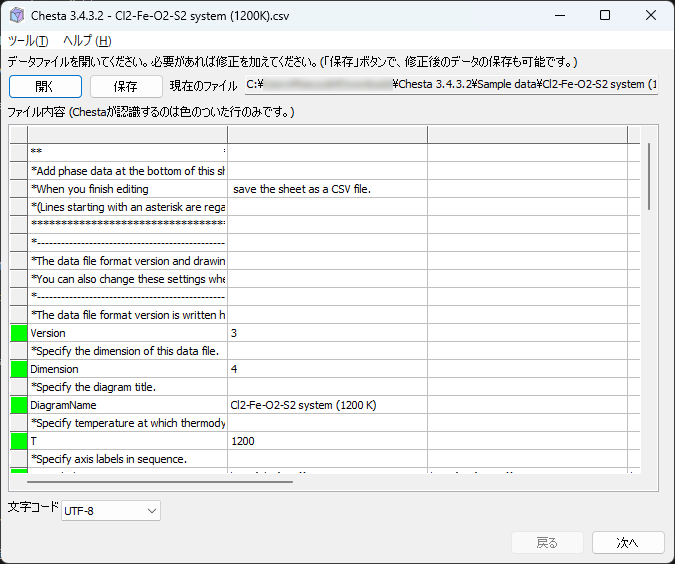
3. "次へ"をクリックすると描画設定画面になります。座標軸の割り当てや考慮する化学種を変更できます。今回は、そのままにしておきます。
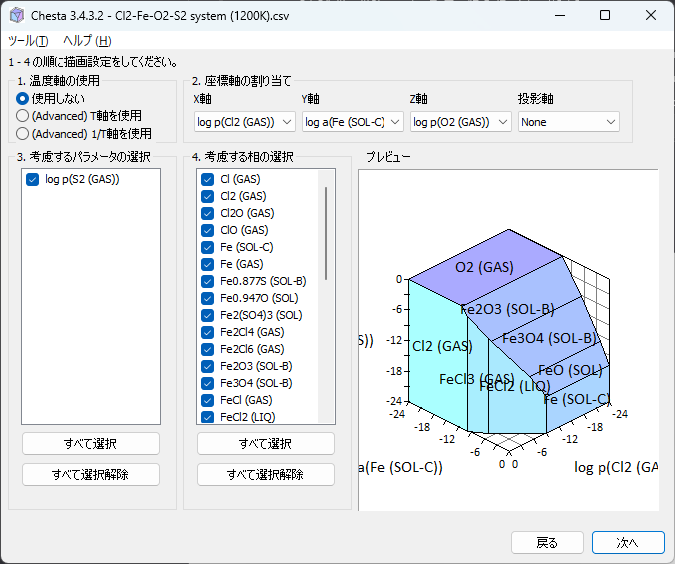
4. "次へ"をクリックすると、新たに化学ポテンシャル図のウィンドウが現れます。図をドラッグすると回転して任意の角度から図を見ることができます。元から表示されていたウィンドウからも種々の操作が行なえます。